
Android 7.0 Nougat. (Foto: Shutterstock, Asif Islam)
1. Android 7.0 Nougat: So funktioniert die Multi-Window-Ansicht
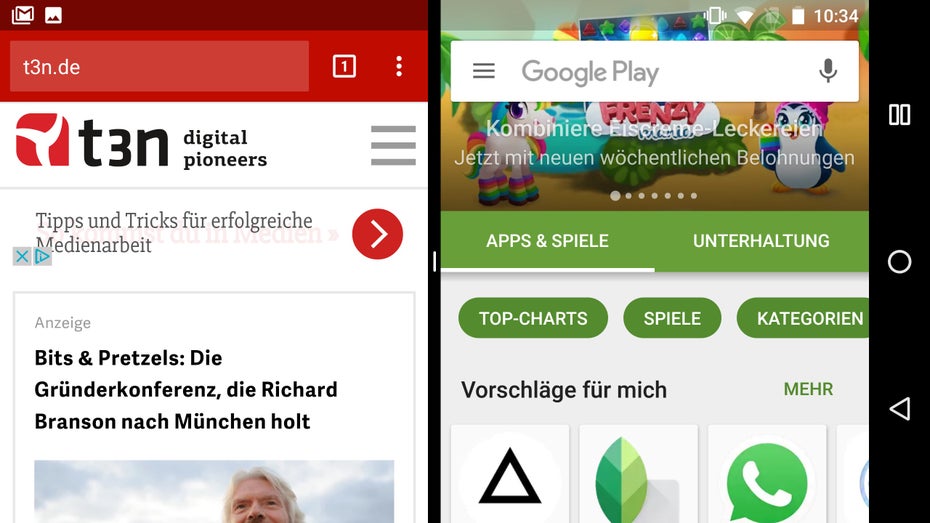
Multi-Window-Modus unter Android 7.0: Auch auf dem Smartphone nutzbar. (Screenshot: t3n)
Dass Android 7.0 mit einer Multi-Window-Funktion aufwartet und damit ein Feature einführt, das diverse Hersteller schon seit geraumer Zeit in ihren eigenen angepassten Android-Versionen haben, dürfte bekannt sein. So nutzt ihr die Funktion, die sowohl auf Tablets als auch auf Smartphones anwendbar ist: Öffnet erst eine App, mit der ihr arbeiten wollt, tappt dann auf den Task-Switcher- oder Recents-Button unten rechts und wählt anschließend die zweite App aus. Um eine neue App zu starten, tappt auf den Homebutton und wählt einfach die entsprechende Anwendung aus. Währenddessen wird der Split-Screen wie ein Vorhang zur Seite geschoben.
Auf dem Pixel C oder einem anderen Tablet macht das Ganze allerdings mehr Sinn. (Screenshot: t3n)
Mithilfe des kleinen schwarzen Balkens in der Mitte des geteilten Fensters könnt ihr das Größenverhältnis der beiden Fenster anpassen. Ein Langdruck auf den Button beendet den Multi-Window-Modus. Optional könnt ihr aber auch eines der beiden App-Fenster auf die volle Displaygröße schieben.
Es ist übrigens durchaus möglich, dass noch nicht alle Apps diese Funktion unterstützen. Immerhin könnt ihr Youtube-Videos im inaktiven Fenster abspielen – in der Vorabversion war das noch nicht gegeben.
2. Schneller Wechsel zwischen Apps mit schnellem Doppeltap auf den Multitasking-Button
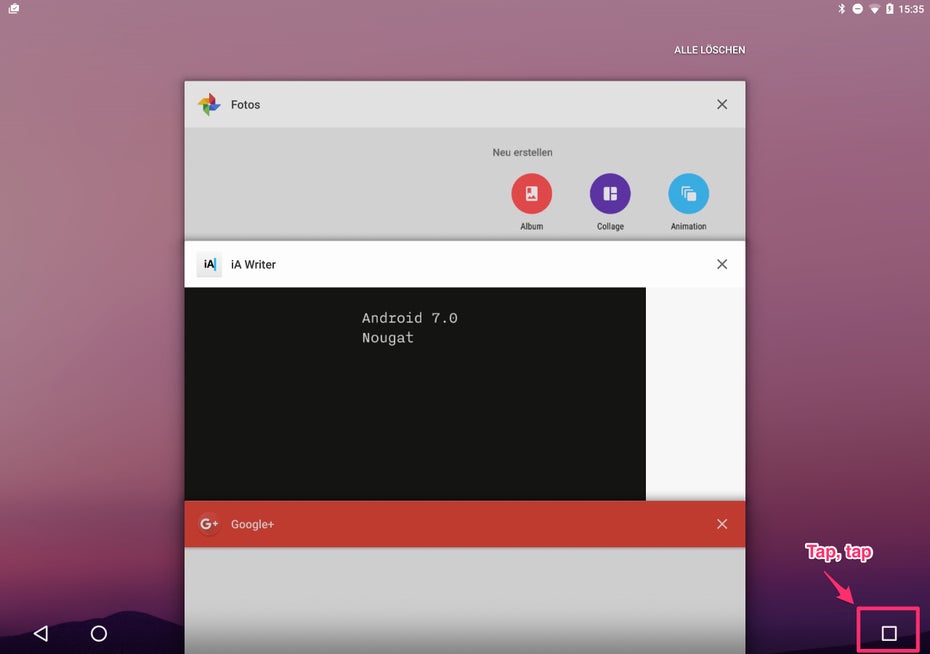
Tap, tap – schon seid ihr in einer anderen App. (Screenshot: t3n)
Ein weiteres feines Feature ist die Möglichkeit, zwischen den beiden zuletzt verwendeten Apps hin- und herzuwechseln. Dafür führt ihr einfach einen schnellen Doppeltap auf den Recents-Button aus. Das funktioniert übrigens auch in Split-Screen, jedoch nur auf der rechten Fensterseite.
3. Alle aktiven Apps beenden
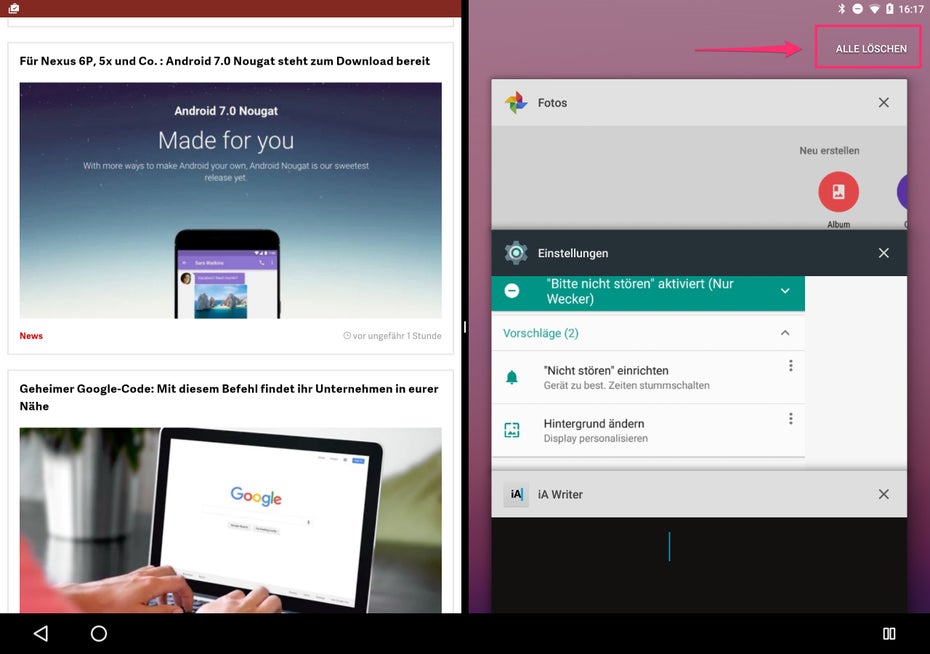
Etwas versteckt: Der Button „Alle löschen“ entfernt alle Apps aus der Multi-Tasking-Übersicht. (Screenshot: t3n)
Ein nützliches, aber etwas verstecktes Feature, das sich gerade bei der Benutzung des Multi-Window-Features als hilfreich herausstellen dürfte, ist der „Alle löschen“-Button.
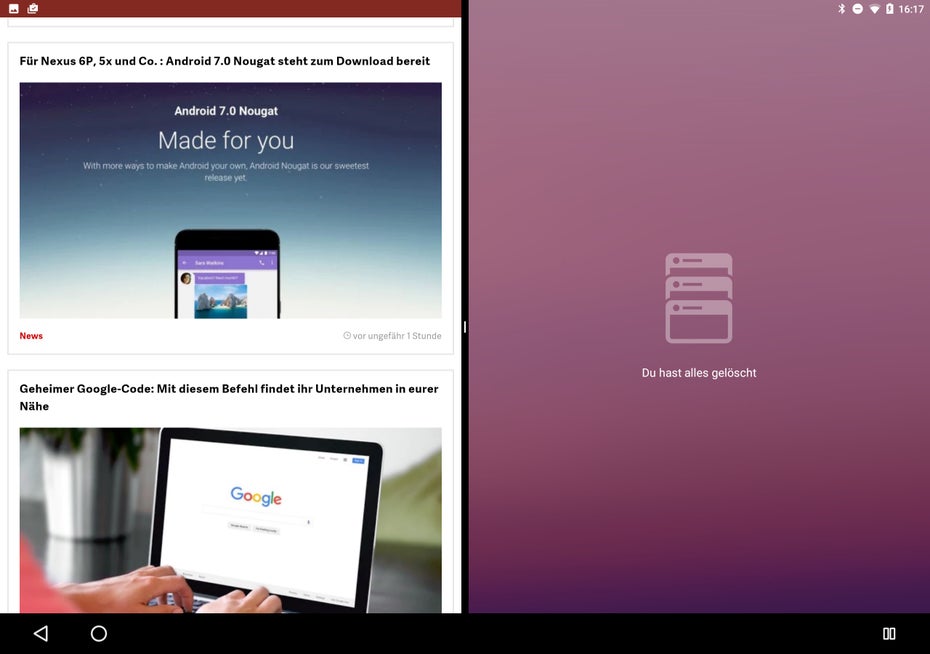
… und weg sind sie. (Screenshot: t3n)
Mit dem Button, der sich am Ende der Task-Übersicht befindet, lassen sich alle Anwendungen mit einem Tastendruck aus der Übersicht entfernen – das lange Hin- und herwischen, um alle Apps einzeln aus der Übersicht zu werfen, ist damit passé. Es sei zu erwähnen, dass so nur die Task-Übersicht gesäubert wird, aktive Apps werden damit nicht geschlossen.
4. Neue Ansicht in den Quick-Settings – sogar anpassbar
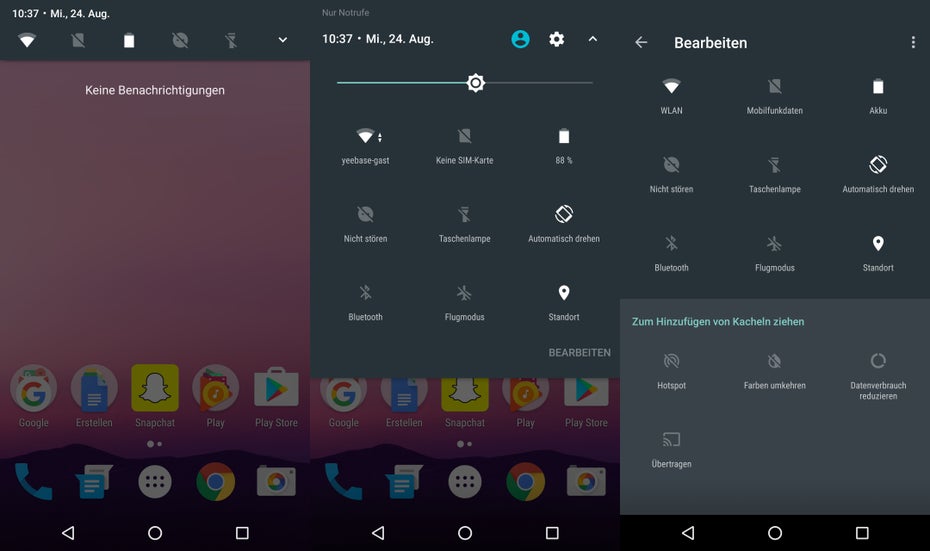
Die Schnelleinstellungen unter Android 7.0 lassen sich einfach über den „Bearbeiten“-Button arrangieren. (Screenshot: t3n)
Auch in den Schnelleinstellungen hat sich unter Android 7 wieder einiges getan: Zum einen lassen sich jetzt schon nach einem kurzen Wisch die WLAN-, Akku-, „Nicht-Stören“- sowie die Bluetooth-Funktion erreichen. Mit einem Tap auf das Akku-Symbol gelangt ihr nun in die weiteren Einstellungen, um den Energiesparmodus zu aktivieren. In den „Nicht-Stören“-Einstellungen könnt ihr die Benachrichtigungen unter anderem dauerhaft oder nur für eine begrenzte Zeit abstellen.
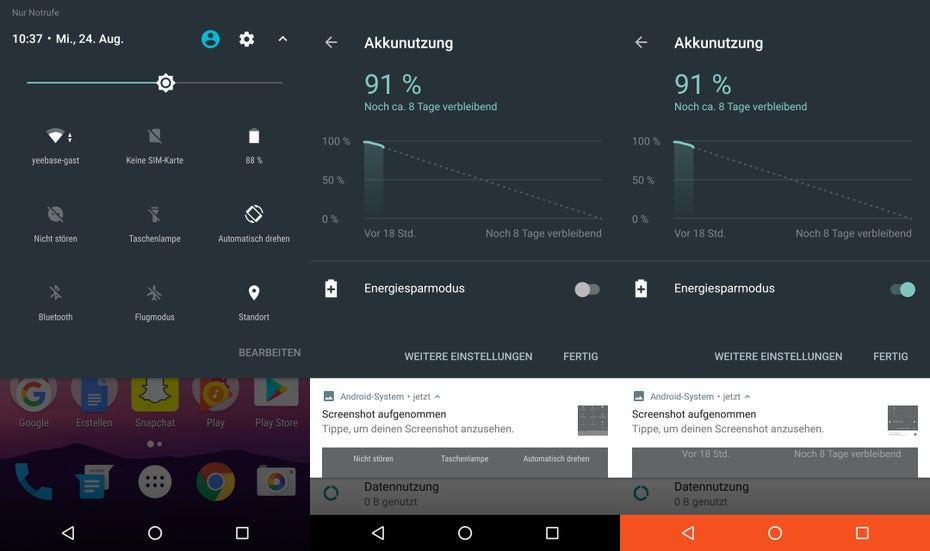
Mit den neuen Quick-Settings lässt sich beispielsweise der Energiesparmodus rasch erreichen. (Screenshot: t3n)
Das ist aber nicht alles, denn ihr habt unter Nougat auch die Option, die Funktionen in den Schnelleinstellungen nach eigenem Gusto zu belegen. Darüber hinaus könnt ihr das neue Nougat-Easter-Egg aktivieren.
5. Direkt auf Nachrichten aus der Benachrichtigungsleiste antworten
Mit Nougat bekommt ihr die Möglichkeit, schneller auf Nachrichten zu antworten: Kommt eine Nachricht an und wird in der Benachrichtigungsleiste angezeigt, so müsst ihr diese nicht erst in der jeweiligen App öffnen, um darauf zu reagieren. Stattdessen könnt ihr direkt in der Leiste eine Antwort schreiben und versenden. Damit wird die Benachrichtigungsleiste zu einer regelrechten Kommunikationszentrale, mit der ihr seltener die App wechseln müsst.
6. Schneller zwischen den Systemeinstellungen wechseln
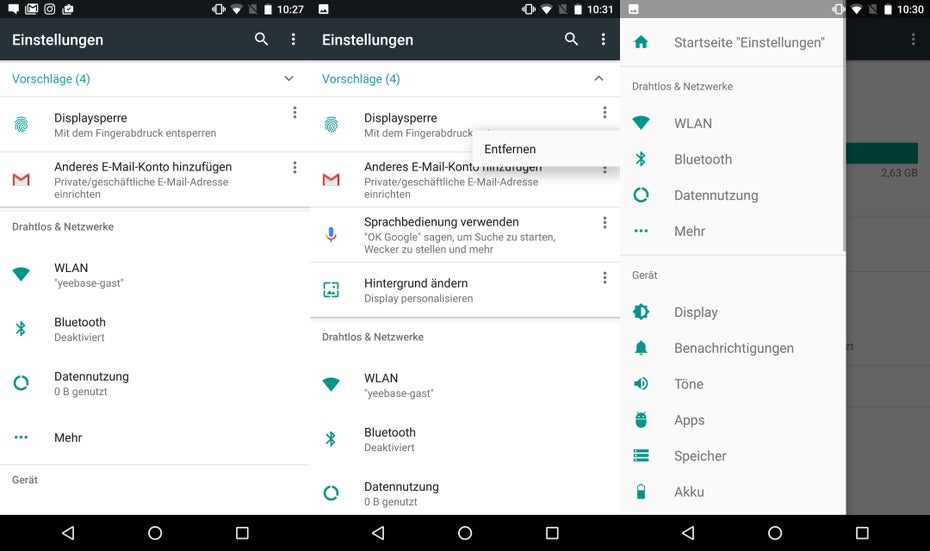
Dank der neuen Systemeinstellungen könnt ihr schneller navigieren. Die Empfehlungen lassen sich entfernen. (Screenshot: t3n)
Auch die Systemeinstellungen haben eine neue Struktur und einen neuen Anstrich erhalten. Mittels einer Seitenleiste könnt ihr zwischen den verschiedenen Kategorien wechseln. Zuoberst werden euch empfohlene Einstellungen angezeigt, die ihr teilweise beherzigen solltet – zum Beispiel die Einrichtung eines Lockscreens.
7. Quelle der App-Installationen wird angezeigt
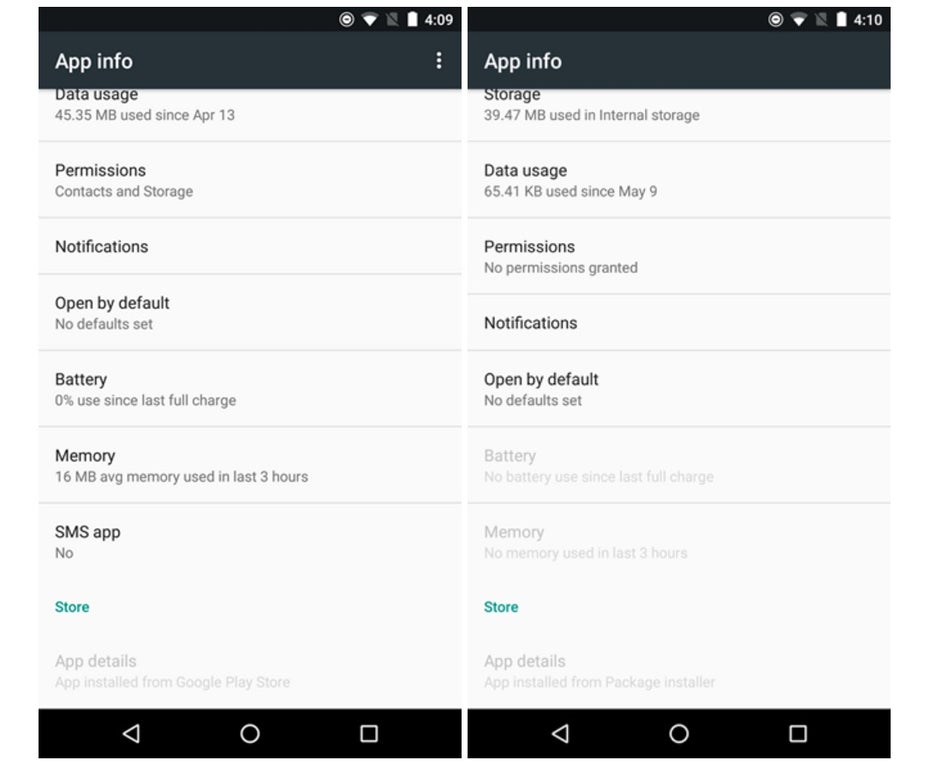
Unter Android 7.0 Nougat wird jetzt angezeigt, auf welchem Weg eine App installiert wurde. (Screenshot: Android Police)
Damit ihr stets auf dem Schirm habt, woher ihr eine App installiert habt, wird euch nun in der App-Info ein entsprechender Hinweis angezeigt. Somit habt ihr stets im Blick, ob eine bestimmte Anwendung per Sideload installiert wurde oder aus dem Playstore stammt.
8. So könnt ihr den Nachtmodus unter Android 7.0 aktivieren
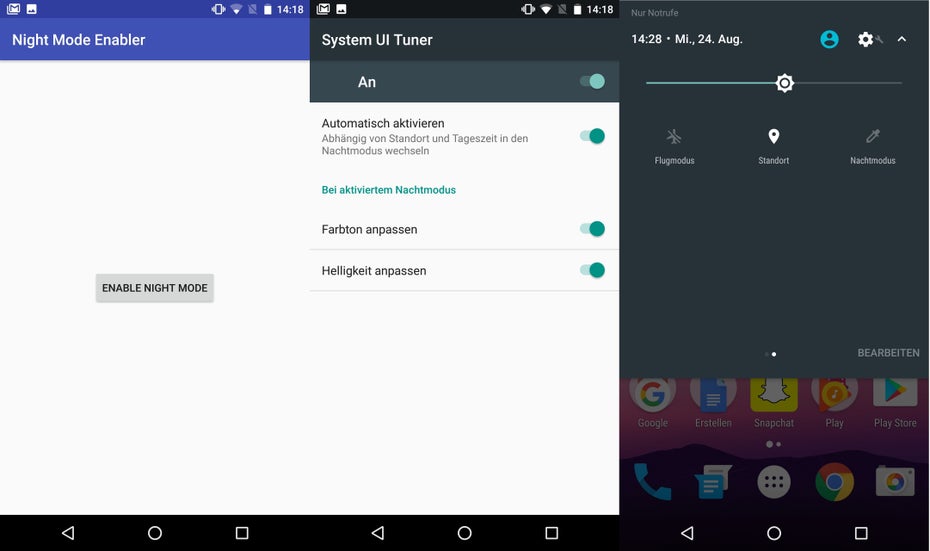
Mit dem Night-Mode-Enabler könnt ihr den Nachtmodus unter Android 7.0 nutzen, obwohl Google ihn offiziell nicht bereitstellt. (Screenshot: t3n)
In der Entwicklervorschau war er zeitweilig vorhanden, in der finalen Version aber nicht: der Nachtmodus, mit dem die Blauwerte des Displays gefiltert werden und der so ein besseres Einschlafen ermöglichen soll. Angeblich soll die Funktion vorerst exklusiv auf den 2016er Nexus-Modellen integriert werden, findige User haben das Feature allerdings schon im aktuellen Release aktivieren können. Somit können alle Besitzer eines Nexus-Geräts in den Genuss der Nachtmodus kommen.
Der einfachste Weg ist die Installation der App „Night Mode Enabler“ und der Aktivierung des System-UI-Tuners. Den Tuner könnt ihr per Langdruck auf das Zahnrad in der Schnellstartleiste anstellen. Jetzt startet ihr die App und tappt auf den einzigen Button, der angezeigt wird. Damit gelangt ihr in die entsprechenden Nachtmodus-Einstellungen. Außerdem ist ein entsprechender Schalter in den Quick-Settings zu finden.
9. Android 7.0 Nougat: Mehrere Systemsprachen nutzen
Mit Nougat hat Google auch an Nutzer gedacht, die in mehreren Sprachen zuhause sind und schnell die Tastatur oder gar die komplette Systemsprache wechseln müssen.
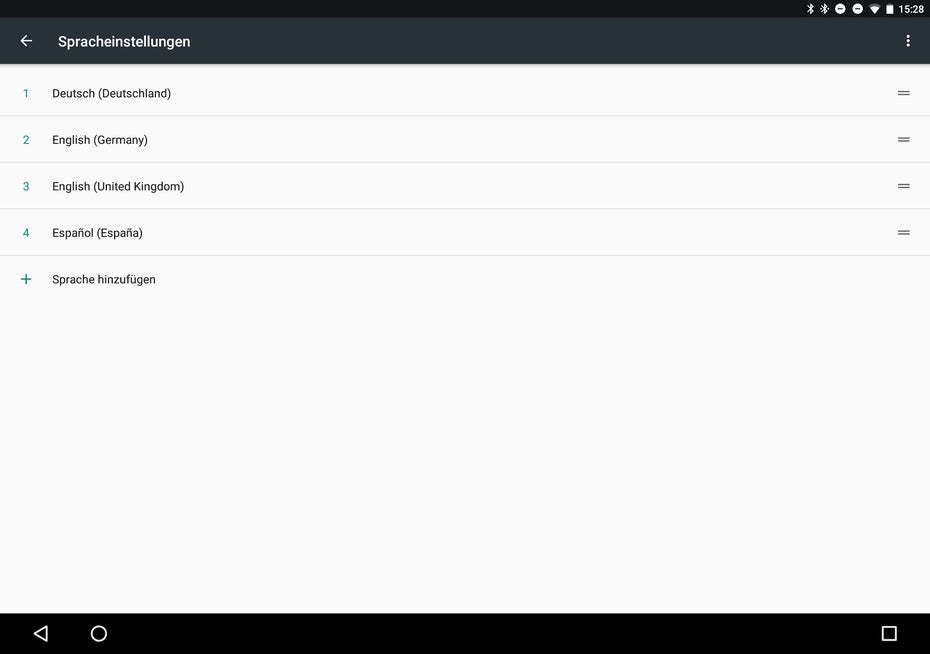
Im Testlauf konnten mehr als zehn Sprachen ausgewählt werden. (Screenshot: t3n)
In den Einstellungen unter „Sprachen & Eingaben“ > „Sprachen“ habt ihr die Möglichkeit, mehrere Sprachen anzulegen und zu verwalten. Die Sprache, die zuoberst in der Liste angezeigt wird, stellt die aktive Systemsprache dar. Mit einer Wischbewegung könnt ihr sie fließend und ohne jegliche Wartezeiten ändern.
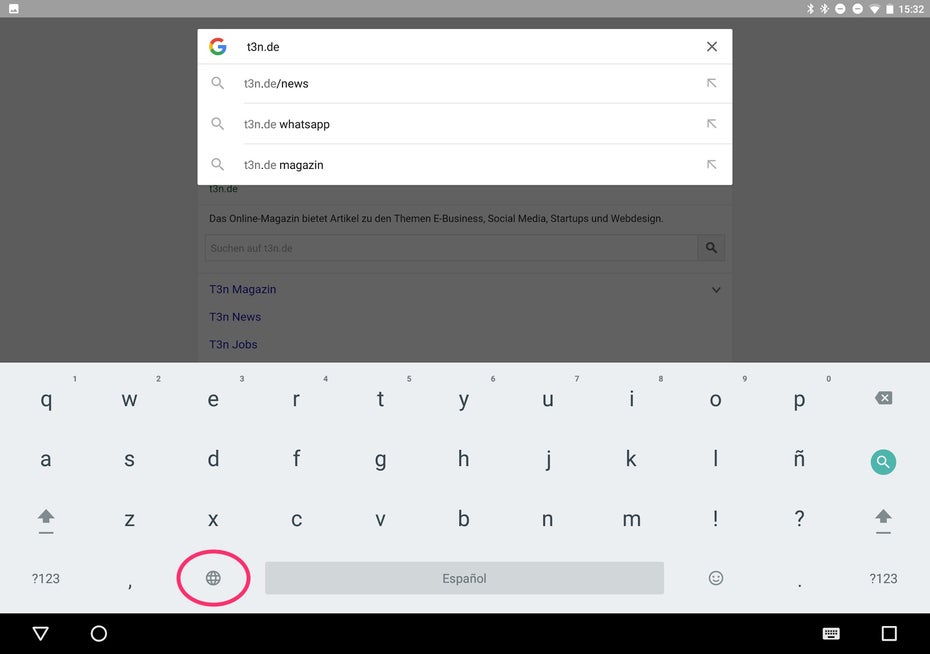
Auf dem Keyboard lässt sich die Sprache mithilfe der kleinen Weltkugel im Nu ändern. (Screenshot: t3n)
Wollt ihr die Systemsprache beibehalten, aber in einer anderen Sprache einen Text verfassen, könnt ihr die verschiedenen Sprachen über die kleine Weltkugel in der Tastatur mit einem Tap wechseln.
10. So aktiviert ihr den Data-Saver
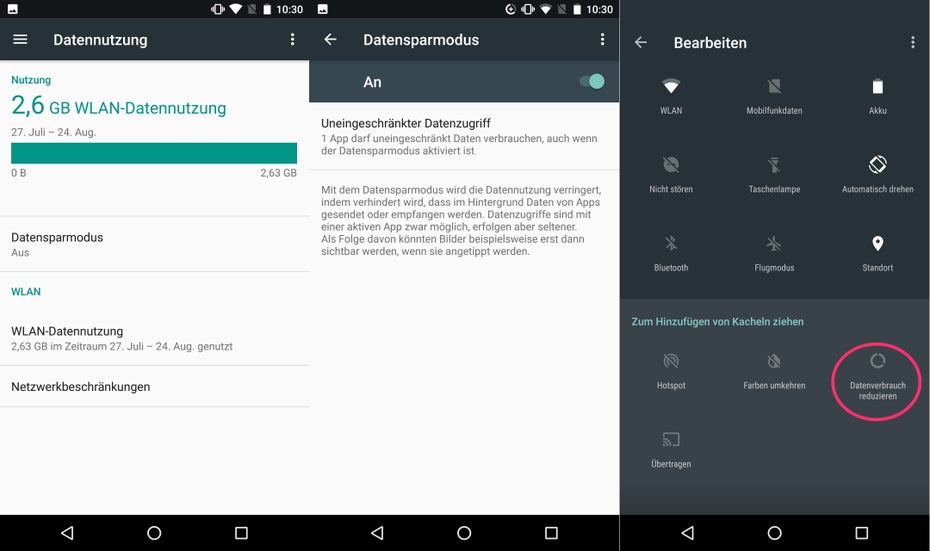
Der Datensparmodus, auch Data Saver, von Android 7.0 lässt sich direkt aus der Benachrichtigungsleiste aktivieren. (Screenshot: t3n)
Mit dem Data-Saver liefert Google eine Funktion, die einige Hersteller schon in ihren angepassten Android-Versionen integriert haben.Mit diesem Feature könnt ihr unterwegs Datenvolumen sparen oder ganz abstellen, was insbesondere am Monatsende, bei kleinen Datentarifen oder im Ausland praktisch ist. Ist die Funktion aktiviert, agieren auch aktive Apps weniger datenhungrig: Audio- und Videoinhalte werden beispielsweise in einer geringeren Bitrate geladen, was allerdings auch zu einer mäßigeren Bild- und Tonqualität führen dürfte. Mit dem Feature könnt ihr außerdem festlegen, dass manche Anwendungen sich nur dann im Hintergrund aktualisieren, wenn man sich im WLAN-Netz befindet. Welche Apps das dürfen, könnt ihr selbst manuell festlegen.
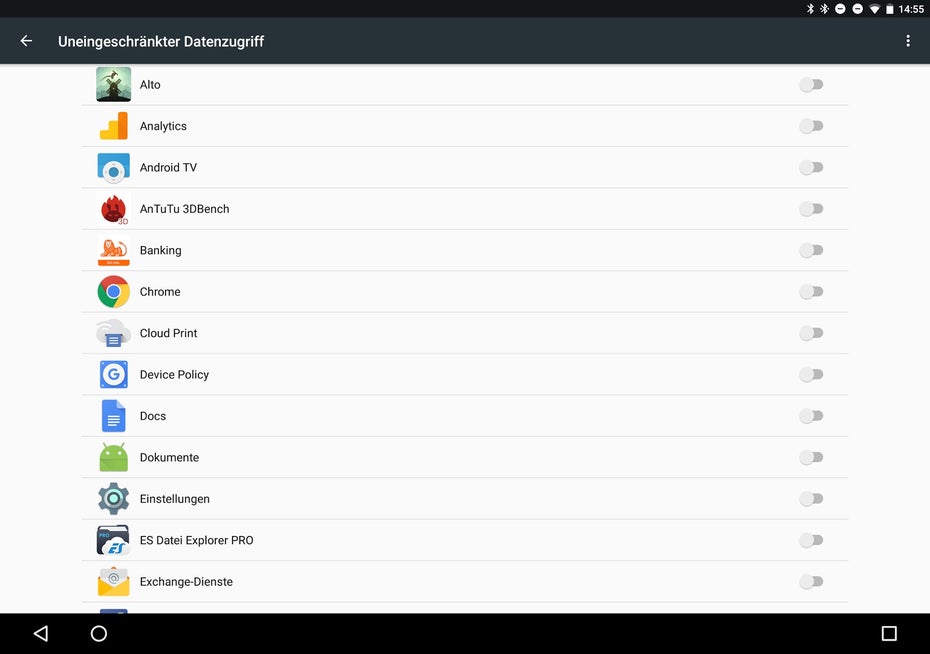
Bestimmten Apps könnt ihr im Datensparmodus einen uneingeschränkten Datenzugriff gewähren. (Screenshot: t3n)
Android 7.0 bringt übrigens nicht nur praktische Neuerungen an der Oberfläche, sondern auch diverse tolle Features unter der Haube. Beispielsweise dürfte die Seamless-Update-Funktion dazu beitragen, dass Systemupdates schneller eingespielt werden, für mehr Sicherheit sorgt ein besserer Schutz vor Ransomware. Ihr fragt euch, welche Geräte das Android-7.0-Update bekommen? Da hilft euch unser Artikel „Android 7.0: Welche Geräte bekommen das Nougat-Update?“ weiter.
Es sollte erwähnt werden, dass andere Hersteller die neue Android-Version nach ihren eigenen Vorstellungen anpassen werden. Daher ist die Wahrscheinlichkeit hoch, dass die Features zwar auf Samsung-Galaxy- und Huawei- sowie LG-Smartphones zu finden sein werden, aber optisch und womöglich auch funktional anders erscheinen.
Ihr seid noch auf der Vorgänger-Version unterwegs? Bitte sehr: Android 6.0 Marshmallow: Die 10 besten Tipps und Tricks
via www.android.com


Wenn man das so liest, sollte man meinen, die bei Google würden „Innovation“ machen. Was soll man bei 90% Marktanteil im Mobilbetriebssystemmarkt (Google-Monopol dank Mr. Stephen Elop) auch erwarten. Mann könnte sagen, Android ist genau das, was Symbian vor 5..6 Jahren war: Die Titanic unter den Betriebssystemen ;-) Mal ganz ehrlich, das „neue“ Android ist wirklich noch Lichtjahre von Jolla’s SailfishOS entfernt!